Создание пользовательского интерфейса режима проектирования
Создание пользовательского интерфейса режима проектирования
Следующим шагом является использование редактора режима проектирования для типа CarControl. Вы увидите нечто подобное окну проектирования формы, в котором будет изображена клиентская область разрабатываемого вами элемента управления. С помощью окна Toolbox добавьте тип ImageList для хранения точечных рисунков (присвойте этому типу имя carImages), тип Timer (с именем imageTimer) для управления циклом анимации и PictureBox (с именем currentImage) для хранения текущего изображения.
Не беспокойтесь о размерах и размещении типа PictureBox, поскольку характеристики этого элемента в CarControl предполагается задать программно. Однако не забудьте установить в окне свойств значение StretchImage для свойства SizeMode элемента PictureBox. На рис. 21.28 показан желательный результат описанных выше действий.
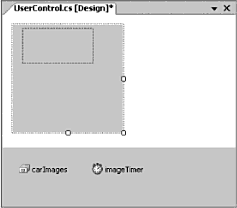
Рис. 21.28. Создание GUI режима проектирования
Затем, используя окно свойств, настройте коллекцию images типа ImageList. добавив рисунки в список. При этом соответствующие элементы нужно добавлять в список последовательно (Lemon1.bmp, Lemon2.bmp, Lemon3.bmp, AboutToBlow.bmp и EngineBlown.bmp), чтобы гарантировать правильную последовательность цикла анимации. Также следует учитывать то, что по умолчанию ширина и высота файлов *.bmp, вставляемых в Visual Studio 2005, равна 47?47 пикселей. Поэтому ImageSize для ImageList тоже следует установить равным 47?47 (иначе вы получите несколько искаженное изображение). Наконец, настройте свой тип Timer так, чтобы его свойство Interval было равно 200, и он был изначально отключен.
Более 800 000 книг и аудиокниг! 📚
Получи 2 месяца Литрес Подписки в подарок и наслаждайся неограниченным чтением
ПОЛУЧИТЬ ПОДАРОКЧитайте также
Описание пользовательского интерфейса
Описание пользовательского интерфейса После установки программы на компьютер в меню
Настройка пользовательского интерфейса
Настройка пользовательского интерфейса Как мы уже отмечали ранее, в программе реализована возможность настройки пользовательского интерфейса. В частности, пользователь может самостоятельно определить, какие элементы и инструменты должны быть представлены в главном
Возможности пользовательского интерфейса
Возможности пользовательского интерфейса В окне редактирования можно отображать номера строк в колонке слева от текста сценария. За включение/выключение этого режима отвечает переключатель View Line Numbers в меню View. Для перехода к строке с заданным номером нужно нажать
Описание пользовательского интерфейса
Описание пользовательского интерфейса После запуска Интернет-обозревателя Mozilla Firefox на экране отобразится ее пользовательский интерфейс, который показан на рис. 3.1. Рис.
Настройка пользовательского интерфейса
Настройка пользовательского интерфейса Программа 3ds Max позволяет создавать новые и настраивать существующие меню и панели инструментов. Для этой цели служит окно Customize User Interface (Настройка пользовательского интерфейса) (рис. 1.36). Рис. 1.36. Окно Customize User Interface (Настройка
Создание пользовательского интерфейса на основе Windows Forms
Создание пользовательского интерфейса на основе Windows Forms Разработчики предыдущих версий Visual Basic первыми предложили концепцию связывания данных, согласно которой связанный с данными объект или элемент управления данными (data control) позволяет программистам с минимальными
Настройка пользовательского интерфейса
Настройка пользовательского интерфейса Одна из наиболее очевидных ситуаций, где стоит использовать VBA, - это изменение пользовательского интерфейса приложения, чтобы он стал привычнее и удобнее для вас.(На всякий случай замечу, что пользовательский интерфейс означает
Настройка пользовательского интерфейса
Настройка пользовательского интерфейса Программа AutoCAD предоставляет пользователю широкие возможности адаптации интерфейса для решения конкретных задач. Управлять настраиваемыми элементами интерфейса, к которым относятся рабочее пространство, панели инструментов,
Описание пользовательского интерфейса
Описание пользовательского интерфейса Для запуска Microsoft Outlook 2007 выполните команду Пуск ? Все программы ? Microsoft Office ? Microsoft Office Outlook 2007. В результате откроется окно программы, изображенное на рис. 5.1. Рис. 5.1. Программа Microsoft Outlook 2007В верхней части окна находится главное меню
Совершенствование режима проектирования CarControl
Совершенствование режима проектирования CarControl Чтобы продемонстрировать использование некоторых из этих новых атрибутов, закройте проект CarControlTestForm и снова откройте проект CarControlLibrary. Давайте создадим пользовательскую категорию (назвав ее "Конфигурация машины"), в
Создание пользовательского интерфейса на базе HTML
Создание пользовательского интерфейса на базе HTML Перед добавлением HTML-элементов в HTML-форму важно заметить, что Visual Studio 2005 позволяет редактировать содержимое файлов *.htm с помощью интегрированного HTML-редактора и окна свойств. При выборе DOCUMENT в окне свойств (рис. 23.5) вы
8.9. Защита пользовательского интерфейса
8.9. Защита пользовательского интерфейса Постановка задачи Необходимо гарантировать, что пользовательский интерфейс соответствует наиболее распространенным правилам безопасности, действующим в
Настройка пользовательского интерфейса
Настройка пользовательского интерфейса Программа AutoCAD предоставляет пользователю широкие возможности адаптации интерфейса для решения конкретных задач. Управлять настраиваемыми элементами интерфейса, к которым относятся рабочее простран ство, панели инструментов,